Editor de Wix Studio: colaborar en un sitio
4 min de lectura
En el Editor de Wix Studio, tu equipo puede diseñar sitios potentes en tiempo real y de manera simultánea, para mantener su trabajo alineado y permanecer conectados.
Más información sobre los colaboradores en Wix Studio
En este artículo, obtén información sobre las funciones que ayudan a optimizar el proceso y evitan que se solapen las interacciones entre los compañeros de equipo.
Editar un sitio en conjunto
El Editor de Wix Studio es una plataforma colaborativa en tiempo real que permite a los usuarios trabajar simultáneamente en el mismo sitio. Puedes editar el estilo, el diseño y el contenido de las páginas o los elementos sin anular las acciones de las demás personas.

Los cambios realizados por otros usuarios aparecen en el Editor de Wix Studio en cuestión de segundos. También puedes ver quién está trabajando en cada elemento o página. Esto minimiza los conflictos y te permite colaborar de manera eficiente con los miembros del equipo y los colaboradores del sitio.

Empezar a colaborar:
Puedes invitar a personas a unirse a tu sitio directamente desde el Editor de Wix Studio.
- Haz clic en el icono de Wix Studio
 en la parte superior izquierda.
en la parte superior izquierda. - Pasa el cursor sobre Sitio y luego sobre Trabajo en equipo.
- Haz clic en Invitar gente a colaborar.
Administrar el nivel de acceso de las personas en este sitio
Al invitar a personas a ayudar a editar un sitio, puedes limitar sus permisos de edición en función de las áreas en las que deberían trabajar. El Editor se ajusta automáticamente al rol de cada persona, por lo que cualquier acción no autorizada queda oculta o deshabilitada.
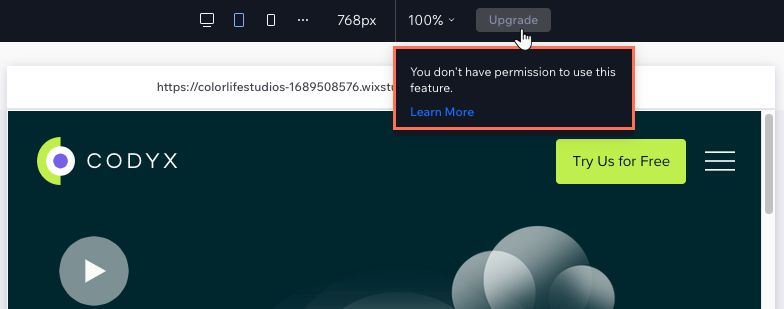
Además del rol que elijas para alguien, también puedes restringir las páginas y las secciones globales que puede editar.
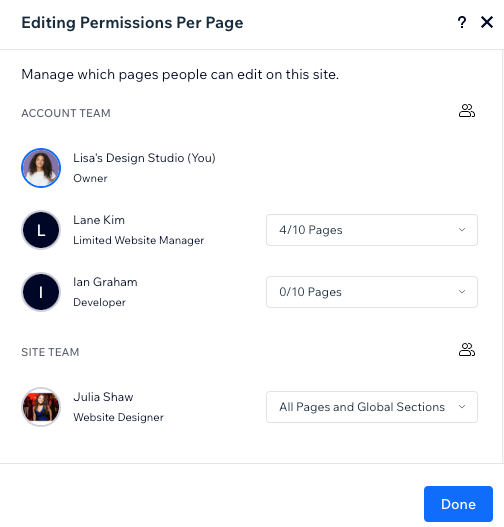
Nota:
Esta acción solo está disponible si eres el propietario o copropietario del sitio.
Usar los comentarios para estar al tanto de todo
Usa el panel Comentarios para agilizar la comunicación entre tu equipo y mantenerla organizada en un solo lugar. Cada página del sitio tiene su propio panel de comentarios, por lo que los comentarios son específicos para la página. El comentario puede ser general o estar relacionado con un elemento en particular que elijas.
Haz que tu comentario resulte más detallado dándole formato al texto y agregando listas, imágenes y archivos. También puedes etiquetar a personas específicas a las que quieres dirigir el comentario en cuestión, para que se hagan cargo del tema y reciban automáticamente una notificación.
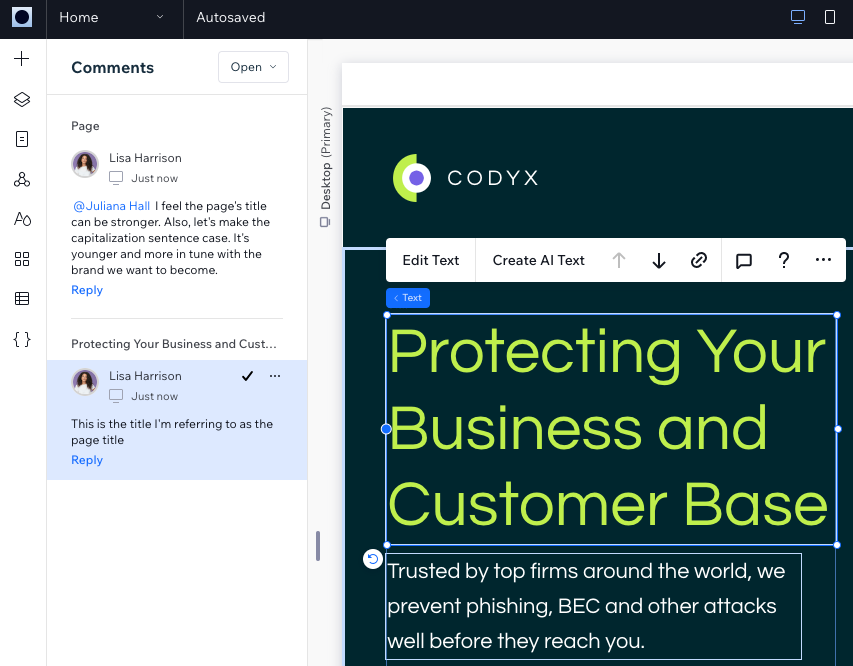
Debes saber lo siguiente:
Solo es posible que 1 colaborador edite el código de un sitio en modo desarrollador a la vez. Cualquier colaborador adicional en este modo que esté trabajando al mismo tiempo tendrá permisos de solo lectura para codificar. Sin embargo, los colaboradores adicionales pueden editar el diseño y el contenido del sitio con normalidad.